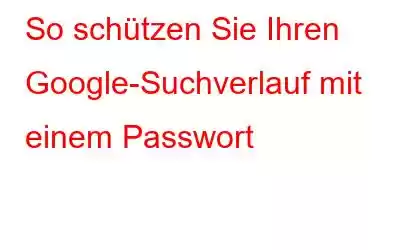Es ist keine Übertreibung zu sagen, dass Google praktisch alles über uns weiß, mehr als wir wissen. Aus diesem Grund sollten Sie wissen, wie Sie Ihren Google-Suchverlauf mit einem Passwort schützen können.
Google ist überall und Menschen verlassen sich darauf, um Videos anzusehen, einen Ort zu finden, im Internet zu surfen, Google Assistant zu verwenden und mehr. Das Schockierende ist, dass wir die Erlaubnis dazu bereitwillig erteilen.
Zugegeben, Google bietet die Möglichkeit, die Webaktivität zu überwachen. Das heißt aber nicht, dass es nur für uns sichtbar ist. Jeder, der Zugriff auf das Gerät hat, auf dem wir angemeldet sind, kann sehen, was angesehen, gesucht und gefragt wurde. Wenn wir das dann vor anderen verbergen wollen?
Zum Glück hat Google jetzt auch dafür eine Lösung. Wenn Sie denken, dass der Inkognito-Modus die Lösung ist, irren Sie sich.
Jetzt können Sie den Chrome-Verlauf mit einem Passwort schützen, indem Sie die neue Funktion verwenden, die zu „Verifizierung meiner Aktivitäten verwalten“ hinzugefügt wurde.
Damit sind Aktivitäten gemeint, die im Abschnitt „Webaktivität“ sichtbar sind, wie –
- YouTube-Verlauf
- Web- und Kartensuchen
- Google Assistant-Abfragen und mehr können ausgeblendet und passwortgeschützt werden.
Wie funktioniert diese Funktion?
Um eine Antwort zu erhalten und zu erfahren, wie Sie den Google-Suchverlauf mit einem Passwort schützen können, müssen Sie den Beitrag bis zum Ende lesen.
Hinweis: Sobald die Funktion aktiviert ist, müssen Sie oder jede andere Person, die versucht, den Aktivitätsverlauf zu überprüfen, das Kontopasswort eingeben. Dies bietet eine zusätzliche Schutzebene und ermöglicht das Ausblenden des Browserverlaufs.
Warum den Google-Suchverlauf mit einem Passwort schützen?
Ihre Suchdaten sind vertraulich und wenn Sie Ihr Gerät teilen, kann jeder auf diese Daten zugreifen. Daher kann es hilfreich sein, den Google-Suchverlauf mithilfe einer zusätzlichen Überprüfung zu schützen.
So schützen Sie Ihren Google-Suchverlauf mit einem Passwort
Wie verstecke ich den Verlauf in Chrome?
Um diese Sicherheitsfunktion zu aktivieren und den Verlauf in Chrome mit einem Passwort zu schützen, führen Sie die folgenden Schritte aus:
1. Besuchen Sie https://activity.google.com/
2. Melden Sie sich bei Ihrem Gmail-Konto an, falls Sie noch nicht angemeldet sind
3. Klicken Sie auf „Meine Aktivitätsüberprüfung verwalten“.
4. Sie erhalten nun ein neues Popup-Fenster. Wählen Sie „Zusätzliche Bestätigung erforderlich > Speichern“ aus.
5. Wenn Sie dazu aufgefordert werden, geben Sie als Nächstes das Passwort für das Google-Konto ein.
6. Dadurch wird die Funktion zum Ausblenden des Browserverlaufs aktiviert.
7. Um den Aktivitätsverlauf anzuzeigen, klicken Sie auf die Schaltfläche „Bestätigen“ und Geben Sie das Kontopasswort ein
Hinweis: Jedes Mal, wenn Sie den Aktivitätsverlauf sehen möchten, müssen Sie ihn bestätigen.
Darüber hinaus können Sie bei Bedarf auch automatische Löschungen einrichten.
Wie schützen Sie Ihren Google-Suchverlauf durch automatische Löschungen?
Dazu müssen Sie lediglich die unten erläuterten Schritte ausführen:
1. Besuchen Sie https://myactivity.google.com/activitycontrols/webandapp
2. Bestätigen Sie, dass Sie es sind.
3. Klicken Sie auf den Abwärtspfeil neben „Löschen“ und wählen Sie entweder den Datumsbereich aus oder klicken Sie auf „Automatische Löschungen einrichten“.
4. Wählen Sie das Optionsfeld neben Aktivität automatisch löschen, die älter ist als.
5. Um den Datumsbereich festzulegen, klicken Sie auf den Abwärtspfeil.
6. Klicken Sie auf Weiter und entfernen Sie den Verlauf aus Chrome.
Hinweis: Das Einrichten einer automatischen Löschaktivität ist eine einfache Möglichkeit, den Browserverlauf auszublenden.
So behalten Sie im Auge, was Google über uns weiß
Um im Auge zu behalten, was Google speichert, klicken Sie hier.
Sobald Sie sich auf der Seite „Aktivitätskontrollen“ befinden, können Sie alle Informationen zu Web- und App-Aktivitäten, Standort, YouTube und mehr sehen.
Wenn Das frustriert Sie und Sie möchten einfach alle diese Daten loswerden. Klicken Sie auf „Automatisch löschen“ oder auf „Aktivität verwalten“.
Wenn Sie Ersteres auswählen, wird ein Popup-Fenster geöffnet, in dem Sie die Uhrzeit auswählen und den Verlauf bereinigen können.
Falls das nicht reicht und Sie etwas Konkretes wollen. Wir geben dir Deckung.
So generieren Sie zufällige Passwörter und speichern sie sicher.
Der einfachste Weg, zufällige Passwörter zu erstellen und zu speichern, ist die Verwendung eines Passwort-Managers. Versuchen Sie es mit TweakPass – dem besten Passwort-Manager.
Mit diesem professionellen Passwort-Manager können Sie Passwörter generieren und diese in einem sicheren, mit AES-256 verschlüsselten Tresor speichern. Darüber hinaus können Sie Websites hinzufügen, Passwörter erstellen, Secure Notes zum Speichern vertraulicher Daten verwenden und vieles mehr.
Eine weitere Besonderheit ist die Browser-Erweiterung, die Sie verwenden können alle gängigen Browser. Das bedeutet, dass Sie überall auf Ihre Passwörter zugreifen können.
Um mehr über das Tool zu erfahren, können Sie den ausführlichen Testbericht dazu lesen.
Warum TweakPass – Passwort-Manager verwenden?
Im heutigen Szenario, in dem Cyber-Angriffe und Datenschutzverletzungen immer unvorhersehbarer werden, hat die Sicherung von Daten höchste Priorität. Komplexe Passwörter erstellen sh Dies könnte die erste Verteidigungslinie sein, aber es ist nicht einfach, sich diese zu merken und für jedes Konto ein eindeutiges Passwort zu erstellen. Glücklicherweise sind Passwort-Manager die Lösung für dieses Problem. Mit ihnen können Sie für jedes Konto zufällige Passwörter generieren und diese im sicheren Tresor speichern.
Die Vorteile der Verwendung von TweakPass sind:-
- Sie müssen sich keine Passwörter für jedes Konto merken. Sie müssen sich lediglich das Master-Passwort merken, um den sicheren Tresor zu entsperren.
- Erstellen Sie sichere Passwörter ohne großen Aufwand
- Schnellerer Zugriff auf Passwörter und Benutzernamen.
- Fügt eine zusätzliche Sicherheitsebene hinzu
Ist die „Verifizierung meiner Aktivitäten verwalten“ von Google von Nutzen?
Wenn wir es objektiv betrachten, ist die neue Methode summiert sich nicht viel, da jeder, der Zugriff auf das Gmail-Passwort hat, den Verlauf sehen kann. Dies bedeutet, dass die Person, vor der Sie den Browserverlauf verbergen möchten, ihn weiterhin sehen kann. Was nützt es also?
Der beste Weg, Ihr Konto zu sichern, besteht darin, das Passwort nicht weiterzugeben und TweakPass zu verwenden – den besten Passwort-Manager zum Generieren zufälliger Passwörter. Dies wird dazu beitragen, sicher zu bleiben.
Wir hoffen, dass wir beantworten konnten, wie Sie Ihren Google-Suchverlauf in Chrome mit einem Passwort schützen und wie Sie den Suchverlauf ausblenden können. Wenn Sie Fragen haben, teilen Sie uns dies bitte im Kommentarbereich mit.
Häufig gestellte Fragen zum Passwortschutz Ihres Google-SuchverlaufsQ1. So schützen Sie den Google-Suchverlauf mit einem Passwort
Um den Chrome-Suchverlauf mit einem Passwort zu schützen, führen Sie die folgenden Schritte aus:
Q2. Wie verstecke ich deinen Browserverlauf vor anderen?
Es gibt verschiedene Möglichkeiten, den Browserverlauf vor anderen zu verbergen, wie –
- Cache leeren, Cookies usw. und Suchverlauf nach jeder Sitzung.
- Inkognitomodus verwenden
Aber nicht alle mögen oder erinnern sich daran. Daher ist es am besten, die Funktion „Meine Aktivitäten“ und das Passwort p zu verwenden Schützen Sie es.
Q3. Was macht den Browserverlauf auf einem Computer aus?
Die gespeicherten Daten Ihrer Online-Suchen und die Anzahl der von Ihnen besuchten Websites bilden den Browserverlauf.
Q4. Wo wird mein Browserverlauf gespeichert?
Der Browserverlauf wird in temporären Internetdateien und Cookies gespeichert. Außerdem wird es im Abschnitt „Verlauf“ des Browsers gespeichert. Sie können es löschen, indem Sie alle Browserdaten aus dem Browser entfernen und temporäre Dateien löschen.
Lesen: 0